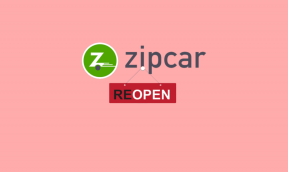Come utilizzare la cartella bloccata in Google Foto
Varie / / April 29, 2022
Vai a foto e video sensibili sul tuo telefono? L'app Google Foto ti consente di nascondere le foto e i video sensibili in una cartella bloccata. Non è necessario installare nulla di nuovo e utilizzare il Google Foto app.

In questo post, ti mostreremo come impostare questa cartella privata in modo da poter tenere le tue immagini e i tuoi video privati lontani da occhi curiosi e indiscreti.
Cos'è la cartella bloccata
La cartella bloccata è una funzionalità di Google Foto disponibile per smartphone con Android 6.0 Marshmallow e versioni successive. Puoi spostare i media privati in una cartella specifica accessibile solo digitando il blocco schermo del telefono. Sebbene Google Foto sia disponibile per utenti Android e iOS, la funzione è disponibile solo su Android da un po' di tempo. Tuttavia, l'opzione dovrebbe arrivare su iOS nel 2022.
Come abilitare la cartella bloccata in Google Foto
Prima di spostare le tue foto e i tuoi video sensibili in una cartella privata, dovrai attivare la funzione dall'app Google Foto. Ecco come farlo.
Passo 1: apri l'app Google Foto sul telefono. Tocca la scheda Libreria in basso.

Passo 2: Seleziona Utilità.

Passaggio 3: Scorri verso il basso in basso. Dovresti trovare l'opzione "Cartella bloccata" nella sezione "Organizza la tua libreria". Toccalo.

Passaggio 5: Premi il pulsante "Imposta cartella bloccata" nella schermata successiva per iniziare.
L'app ti chiederà di confermare il blocco dello schermo del tuo dispositivo. Ti servirà per accedere alla tua cartella bloccata. Se non ne hai configurato uno per il tuo dispositivo, dovrai configurarne uno per utilizzare la funzione. Una volta completato questo passaggio, puoi iniziare a spostare i tuoi file nella cartella appena creata premendo il pulsante "Sposta elementi".
Se non riesci a trovare la funzione sul tuo telefono con Android 6.0 o versioni successive, controlla se la tua app Google Foto è aggiornata. Apri Google Play Store sul tuo telefono e cerca l'app Google Foto. Noterai un pulsante Aggiorna accanto al nome dell'app se è disponibile un aggiornamento.
Come spostare foto e video nella cartella bloccata
Prima di spostare i file multimediali nella nuova cartella protetta, dovresti sapere alcune cose. I backup su cloud di questi elementi di foto verranno eliminati. Queste foto e video sensibili non verranno visualizzati nella griglia, nei ricordi, nella ricerca o negli album di Foto. Anche altre app sul tuo dispositivo non avranno accesso a queste immagini.
Passo 1: apri l'app Google Foto, seleziona tutte le foto e i video che desideri spostare nella cartella bloccata. Dopo aver selezionato i file multimediali, tocca il menu a tre punti nell'angolo in alto a destra.

Passo 2: Seleziona l'opzione "Sposta nella cartella bloccata".

Passaggio 3: L'app visualizzerà alcune informazioni su cosa accadrà alle foto salvate in questa cartella. Per passare al passaggio successivo premere Continua.

Passaggio 4: Infine, tocca Sposta.

Una cartella bloccata memorizza i dati sensibili localmente sul telefono. Google Foto non eseguirà il backup di queste immagini sul cloud e non consentirà ad altre app di accedervi. Quindi non sarà possibile eseguire il backup di questi snap privati nell'archiviazione cloud.
Se decidi di eliminare l'app Google Foto o cancellare i dati dell'app di Foto, perderai le immagini che hai salvato nella cartella bloccata. Per evitarlo, sposta il supporto dalla cartella bloccata prima di eliminare l'app.
Come salvare direttamente dalla fotocamera Pixel alla cartella bloccata
I possessori di Pixel 3 (e versioni successive) possono salvare foto e video direttamente nella cartella bloccata dalla fotocamera. Naturalmente, richiede la scelta di una posizione specifica.
Passo 1: apri l'app Fotocamera sul tuo telefono Pixel.
Passo 2: tocca l'icona della cartella nell'angolo in alto a destra.

Passaggio 3: Da lì, seleziona Salva in "Cartella bloccata".
Ricorda che devi modificare questa impostazione ogni volta che scatti una nuova foto, se vuoi che i risultati si dirigano direttamente alla cartella bloccata. Hai la possibilità di "Spostare" gli scatti che fai. Tuttavia, nel caso in cui cambiassi idea, durante la visualizzazione dell'immagine.
Come rimuovere le foto dalla cartella bloccata e ripristinarle
Passo 1: Ripercorri i passaggi da #1 a #4 dalla prima sezione per aprire la cartella bloccata.
Passo 2: Premi a lungo sulle immagini che desideri ripristinare e premi il pulsante "Sposta" in basso.
Passaggio 3: Tocca di nuovo Sposta per confermare la tua scelta.
Ecco fatto, le immagini dovrebbero apparire di nuovo nella tua galleria di Google Foto.
Nascondi i tuoi contenuti privati
Se stai cercando di nascondere alcune delle tue foto e dei tuoi video agli altri, la cartella bloccata di Google Foto offre una soluzione praticabile. L'app viene preinstallata sui telefoni Android più recenti, quindi è abbastanza conveniente. Tuttavia, la funzione non è ancora ampiamente disponibile su tutti i dispositivi Android.
Quindi, se non riesci ancora a vederlo, puoi invece utilizzare un'app per foto private di terze parti. In alternativa, puoi scegliere di scaricare un app galleria che ha un'opzione per nascondere le foto.
Ultimo aggiornamento il 29 aprile 2022
L'articolo sopra può contenere link di affiliazione che aiutano a supportare Guiding Tech. Tuttavia, non pregiudica la nostra integrità editoriale. Il contenuto rimane imparziale e autentico.